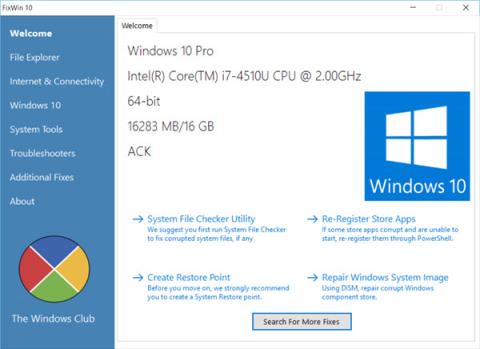A Windows 10 rendszerhez készült FixWin 10 segítségével a felhasználók egyetlen egérkattintással kijavíthatják és kijavíthatják a számítógépes hibákat a Windows 10 rendszeren. A FixWin 10 jobb megértéséhez, valamint a FixWin 10 használatával a hibák kijavításához Windows 10 rendszeren olvassa el a Tips.BlogCafeIT alábbi cikkét.
Töltse le a FixWin 10-et eszközére, és telepítse itt.
1. FixWin Windows 10 rendszerhez
A FixWin for Windows 10 6 különböző lapot tartalmaz:
- Fájlböngésző : Megoldásokat kínál a Fájlböngészővel kapcsolatos hibák kijavítására.
- Internet és csatlakozási lehetőségek : Javítsa ki az internettel kapcsolatos problémákat a Windows 10 rendszerre való frissítés után.

- Windows 10 : Számos megoldást kínál a hibák javítására, például:

+ Alkalmazásbeállítások visszaállítása: az alkalmazás telepítési hibája nem fut, vagy kilépési hiba.
+ A Start menü nem működik, vagy nem tudja megnyitni a Start menüt Windows 10 rendszeren.
+ A Wifi nem működik a Windows 10 frissítése után.
+ A Windows frissítési hiba leállítja a frissítési verzió frissítését a frissítés után.
+ Hiba, mert nem sikerült megnyitni a Windows Store alkalmazást. Regisztráljon újra minden alkalmazást.
+ Hiba, amiért a Word nem nyitható meg a Windows 10 frissítése után.
+ WerMgr.exe hiba vagy WerFault.exe alkalmazáshiba.
- Rendszereszközök: Javítsa ki azokat a hibákat, amikor a Windows 10-be épített eszközök nem működnek megfelelően. A Speciális rendszerinformációk lap további információkat jelenít meg a rendszerről, például a maximális felbontást, ....

- Hibaelhárítók: Ez a rész a Windows hibaelhárítóba integrált közvetlen hivatkozásokat, valamint 4 Microsoft hibaelhárítóhoz mutató letöltési hivatkozásokat tartalmaz.

- További javítások : Megoldásokat kínál a Windows 10 egyéb hibáinak javítására.



2. Hogyan kell használni a FixWin 10-et?
További információ: 50 gyakori hiba javítása Windows 7 rendszeren a FixWin segítségével
1. Először futtassa a Rendszerfájl-ellenőrzőt az üdvözlő oldalon. A Rendszerfájl-ellenőrző futtatja az "sfc/scanow" parancsot, ellenőrizve és lecserélve a sérült Windows rendszerfájlokat. A folyamat körülbelül 5-10 percet vesz igénybe.
A folyamat befejezése után indítsa újra a számítógépet.
2. Ha problémái vannak a Windows Store-alkalmazásokkal vagy az Áruház-alkalmazásokkal kapcsolatban, regisztrálja újra (regisztrálja) az Store-alkalmazásokat egyetlen egérkattintással a fő üdvözlőfelületen.
3. Ha komoly problémái vannak a Windows 10 rendszerrel, futtassa a DISM segédprogramot a Windows System Image hibák kijavításához. Ezenkívül a FixWin 10 eszköz fő üdvözlő felülete egy gombot is tartalmaz a hiba javítására.
4. Ha rendszer-visszaállítási pontot (System Restore Point) szeretne létrehozni, a FixWin lehetővé teszi egy rendszer-visszaállítási pont létrehozását is az üdvözlő felületen.
5. Minden hibajavítás után indítsa újra a számítógépet az ellenőrzéshez.
6. Ha kíváncsi arra, hogy melyik opció melyik hibát javítja ki, kattintson a ? segítségért.
7. Egyes hibák nem javíthatók egyetlen kattintással, mint más hibák. Ha itt nem találja a hibajavítási lehetőséget, kattintson a További javítások keresése gombra az Üdvözöljük fő felületen, és keresse meg a hibajavításhoz szükséges lehetőségeket.
Tekintse meg néhány további cikket alább:
Sok szerencsét!